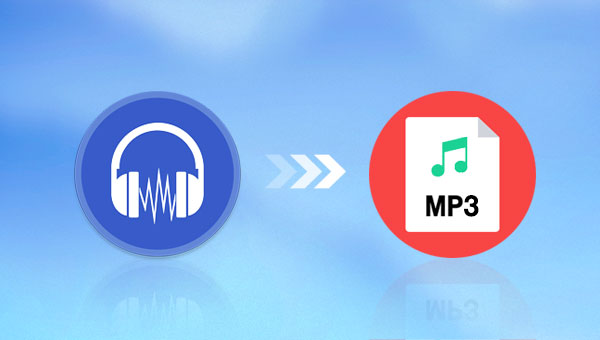
Audacity是一种易于使用的多轨音频编辑器和记录器,适用于Windows,macOS,GNU / Linux和其他操作系统。它是由一群志愿者开发的开源软件。您可以使用Audacity制作音乐、播客和其他音频项目,无需购买昂贵的商业音频程序。
MP3是当今流行的一种数字音频编码和有损压缩格式。之所以称为“有损”格式,是因为在压缩过程中会丢失某些原始数据,理论上会降低音频文件的质量,并且压缩是不可逆的,不过也存在高质量的MP3音乐文件。压缩是所有类型的文件(无论是音频,视频还是图像)的常用技术,可以减少文件占用的存储空间。例如3分钟的波形音频(WAV)无损文件的大小约为30 MB,如果将其转换为MP3格式,那么压缩后的MP3格式文件只有3 MB,即使有着90%的压缩率也可以保持接近原文件的质量。
了解完Audacity软件和MP3格式之后,下面我们一起去看看将Audacity文件转换成MP3的几种方法。
如果您使用的是新版Audacity软件,那么可以使用Audacity直接将编辑好的音频保存为MP3。具体步骤如下:
步骤1:点击Audacity软件上方的【File】(文件)按钮,在下拉菜单中,点击【Export】(导出),再点击【Export as MP3】(导出为MP3)。
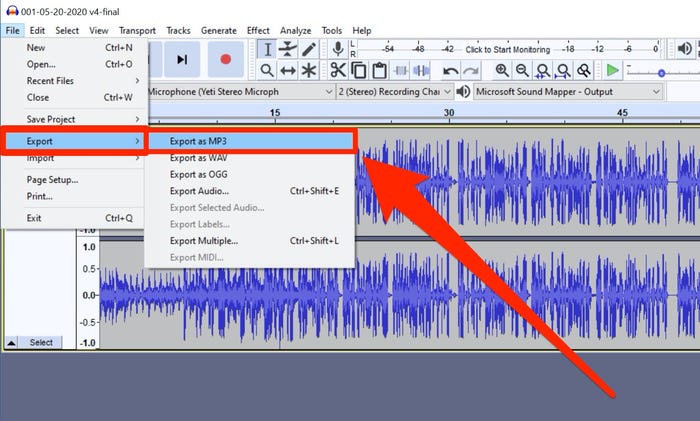
步骤2:在弹出的对话框中可设置文件名和质量等,然后点击【Save】(保存)按钮保存文件。
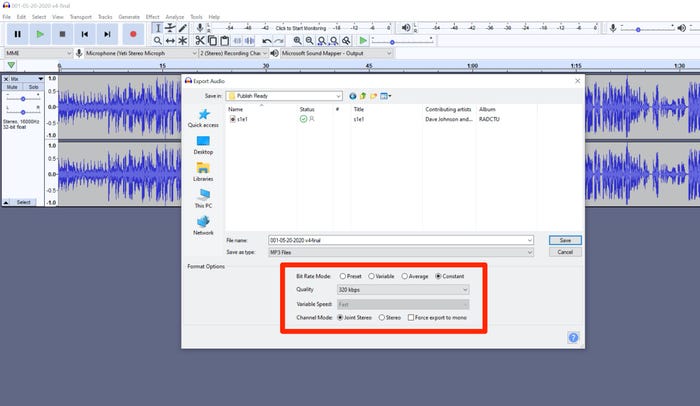
步骤3:之后会弹出【Edit Metadata Tags】窗口,您可以填写一些音频信息。这些信息一般是在将文件传输到类似iTunes的程序中时才会显示出来,如无需设置,可以直接点击【OK】保存文件。
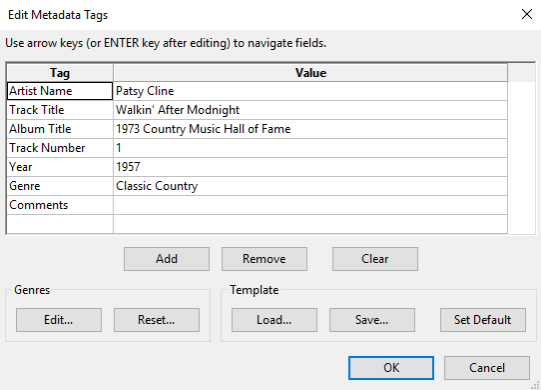
什么是都叫兽™音频编辑软件?
都叫兽™音频编辑软件是一款集电脑音频录制、音频后期编辑与格式转换功能为一体的免费音频录制编辑工具。其中,电脑音频录制功能可以帮助您录制电脑声音或麦克风声音。在录制之后,还可以利用该软件的音频编辑功能进行音频优化和调整,比如裁剪音乐的片段、设置淡入淡出、调整播放速度、调节音量大小、男声/女声变换等效果;合并多个音频文件;给音乐文件编辑标签;将音乐转移到iTunes;把音乐刻录到CD/DVD等等。
在音频编辑完成后,您可选择将音频转换为各种您需要的格式,该软件支持绝大部分的音频格式,比如MP3,MP2,M4A,WMA,ACC,AC3,FLAC,WAV,AMR,OGG,APE,MKA等格式。此外,它还支持将各种视频格式转换成音频格式。
都叫兽™音频编辑 - 专业的音频编辑工具集

音乐录音 可录制流媒体的声音,并输出为各种音乐格式。
裁剪音频 裁剪MP3,ACC,FLAC,APE等流行格式的音乐,并可为音频添加特效。
格式转换 支持MP3,MP2,M4A,WMA,ACC,AC3,FLAC,WAV,AMR,OGG,APE,MKA等格式的自由互换。
iTunes音乐迁移 支持把音乐文件上传到iTunes。
免费试用 下载后可正常使用软件的所有功能。
音乐录音 可录制流媒体的声音,并输出为各种音乐格式。
格式转换 支持MP3,MP2,M4A,WMA,ACC,AC3...
免费试用 下载后可正常使用软件的所有功能。
如何使用都叫兽™视频编辑软件将音频文件转换成MP3?
步骤1:下载安装后运行都叫兽™音频编辑软件,在主页面点击【格式转换】选项。
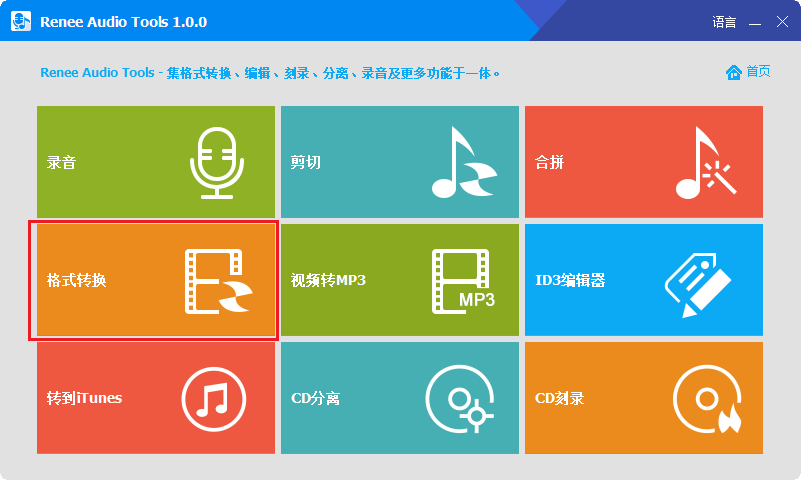
步骤2:接下来找到【添加文件】按钮,将需要转换格式的音频文件导入到都叫兽™视频编辑软件当中。
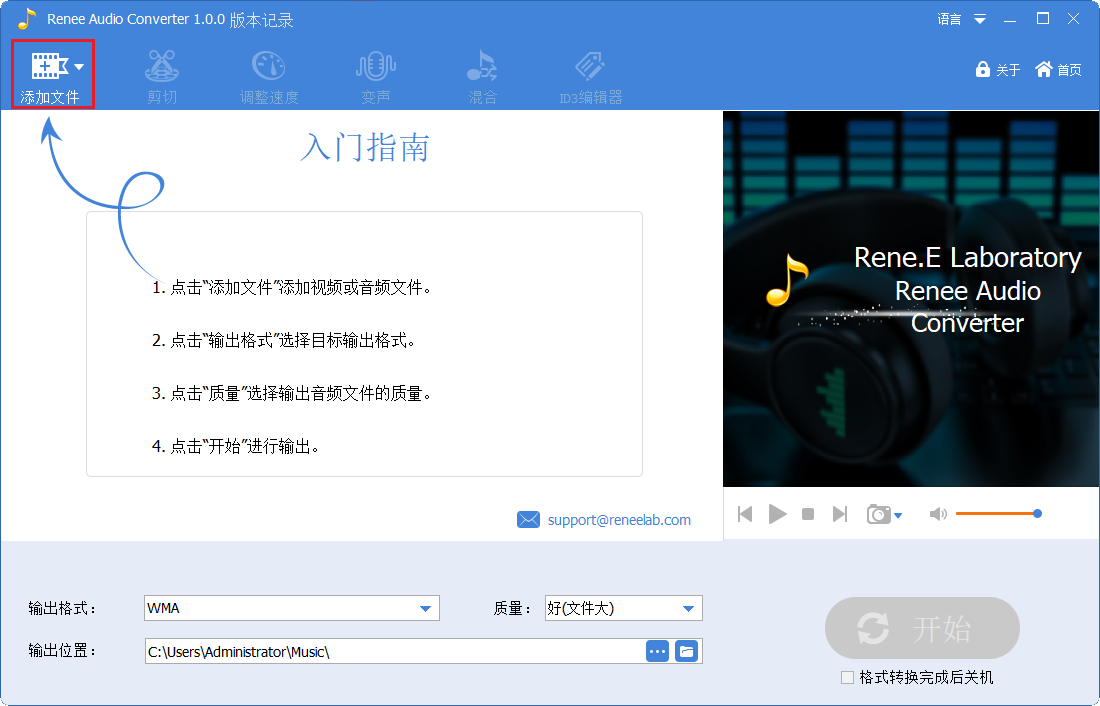
步骤3:音频文件添加完成之后,您可以在【输出格式】里选择【MP3】格式。接下来,在【输出位置】中选择音频保存的位置,再点击【开始】按钮,即可按照设置实现音频格式的转换并将其导出到设定的位置,非常的快捷方便。
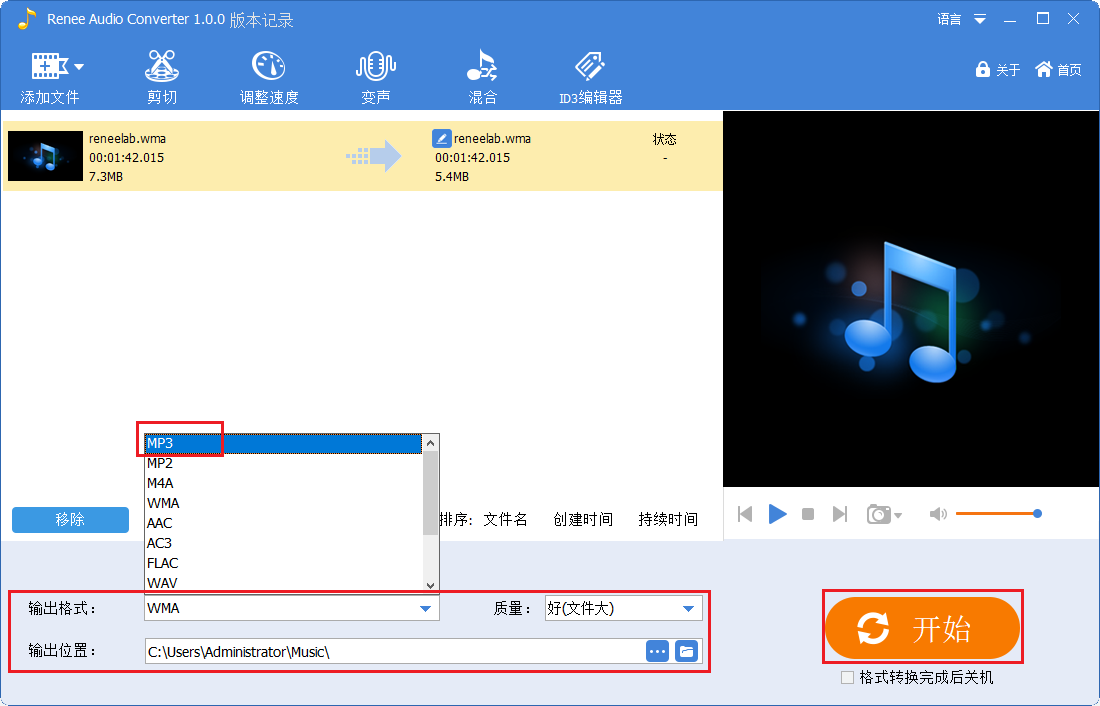




 粤公网安备 44070302000281号
粤公网安备 44070302000281号
